Comutați rapid modul Nu deranjați folosind Control Center [sfat Pro]
Imagine: Killian Bell / Cult of Mac

Vrem să vă ajutăm să controlați Control Center, una dintre cele mai puternice și subutilizate caracteristici de pe dispozitivele Apple. Cultul lui Mac Sfaturi pentru Control Center Pro seria vă va arăta cum să profitați la maximum de această cutie de instrumente utilă pe iPhone, iPad, Apple Watch și Mac.
Vă îndreptați către o întâlnire importantă și aveți nevoie ca iPhone-ul dvs. să tacă? Nu vă faceți griji dacă vă opriți dispozitivul sau că vă deranjați în aplicația Setări; comutați modul Nu deranjați cu o singură atingere în Centrul de control.
Vă vom arăta cum se face pe toate dispozitivele Apple.
Este o idee minunată să programați modul Nu deranjați pentru culcare, dar probabil că vor exista momente în care dvs. trebuie să comutați manual funcția pentru a împiedica dispozitivul să facă zgomot atunci când este necesar Liniște.
Puteți face acest lucru oricând din interiorul Nu deranja meniul din interiorul Setări aplicație. Dar există o metodă mai rapidă și mai ușoară care funcționează pe iPhone, iPad, Apple Watch și Mac.
Comutați modul Nu deranjați în Centrul de control
Folosind comutatorul Nu deranja din Centrul de control puteți activa și dezactiva caracteristica doar printr-o atingere. Urmați acești pași:
- Deschis Centrul de Control glisând în jos din colțul din dreapta sus al ecranului pe iPhone sau iPad, glisând în sus pe Apple Watch sau făcând clic pe pictograma Centrul de control din bara de meniu de pe Mac.
- Faceți clic sau atingeți butonul Nu deranja, care prezintă o lună, pentru a activa funcția imediat. Faceți clic din nou pentru a-l dezactiva.
Pe Apple Watch și Mac, vi se va oferi opțiunea de a specifica pentru cât timp doriți să activați modul Nu deranjați. Puteți accesa aceleași opțiuni pe iPhone și iPad dacă atingeți lung pictograma Nu deranjați. De asemenea, este demn de remarcat faptul că activarea funcției Nu deranja pe Apple Watch activează și funcția pe iPhone automat și invers.
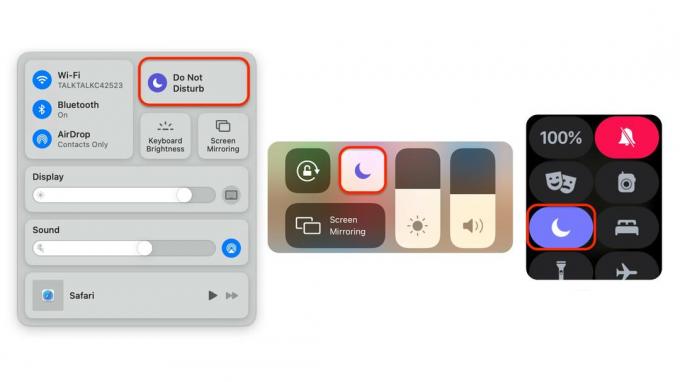
Capturi de ecran: Cult of Mac
Comutarea manuală Nu deranjați manual în acest mod este cea mai simplă metodă de reducere a capacității dispozitivului atunci când este necesar. Și nu va interfera cu niciun program existent Nu deranjați pe care l-ați configurat.
Rețineți totuși că, dacă dezactivați Nu deranjați, atunci când acesta va fi activat de obicei (sau invers), nu va fi reactivat automat până când programul dvs. nu va începe din nou în ziua urmatoare.


